win11系统怎么添加字体 win11系统添加字体操作教程
来源:www.laobaicai.net 发布时间:2021-11-24 13:15
win11系统相对于之前的系统,新增了很多自定义功能,界面也发生了很大的变化,这都是为了提高用户的体验感,让用户们可以根据自己的喜好设置系统,但是有些用户还不知道系统字体要怎么添加,那么win11系统怎么添加字体呢?今天老白菜u盘启动盘为大家分享win11系统添加字体的操作教程。
添加字体操作教程:
1、首先,在Win11这里打开个性化找到字体选项。
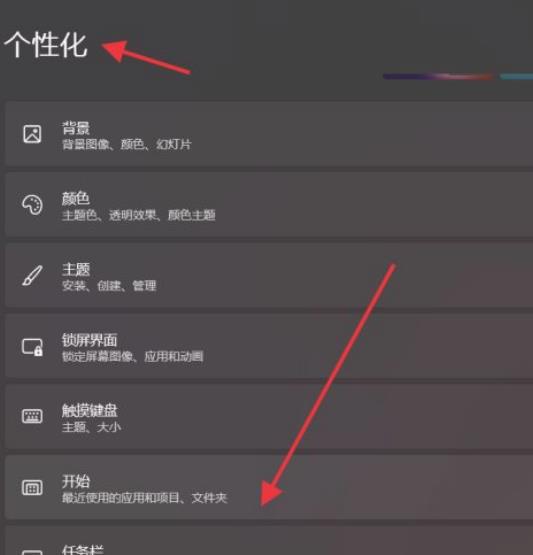
2、其次,我们就可以在这里点击字体进行使用。
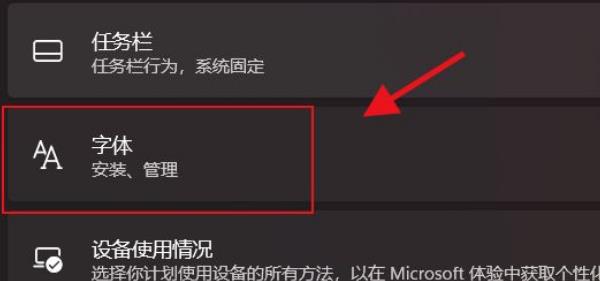
3、此时,就可以在这里管理和安装字体了。
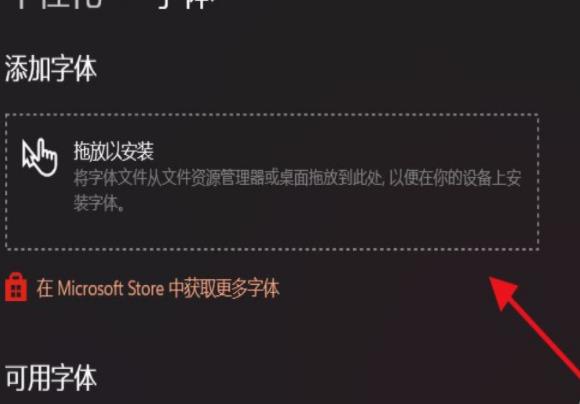
关于win11系统添加字体的操作步骤就为小伙伴们详细介绍到这边了,如果用户们使用电脑的时候不知道怎么添加字体,可以参考以上方法步骤进行操作哦,希望本篇教程对大家有所帮助,更多精彩教程请关注老白菜官方网站。
推荐阅读
"win10系统亮度调节无效解决方法介绍"
- win10系统没有亮度调节解决方法介绍 2022-08-07
- win10系统关闭windows安全警报操作方法介绍 2022-08-06
- win10系统无法取消屏保解决方法介绍 2022-08-05
- win10系统创建家庭组操作方法介绍 2022-08-03
win10系统音频服务未响应解决方法介绍
- win10系统卸载语言包操作方法介绍 2022-08-01
- win10怎么还原系统 2022-07-31
- win10系统蓝屏代码0x00000001解决方法介绍 2022-07-31
- win10系统安装蓝牙驱动操作方法介绍 2022-07-29
老白菜下载
更多-
 老白菜怎样一键制作u盘启动盘
老白菜怎样一键制作u盘启动盘软件大小:358 MB
-
 老白菜超级u盘启动制作工具UEFI版7.3下载
老白菜超级u盘启动制作工具UEFI版7.3下载软件大小:490 MB
-
 老白菜一键u盘装ghost XP系统详细图文教程
老白菜一键u盘装ghost XP系统详细图文教程软件大小:358 MB
-
 老白菜装机工具在线安装工具下载
老白菜装机工具在线安装工具下载软件大小:3.03 MB










